Ejaan yang tepat tampaknya tidak terlalu penting bagi banyak orang akhir-akhir ini. Namun, ada di antara kita untuk siapa itu. Ya, saya saya salah satu dari orang-orang itu.
Meskipun saya bukan polisi ejaan, kata-kata yang salah eja menonjol ketika saya menemukannya. Mereka menyakiti mataku. Mereka menyakiti otakku. Setiap editor teks atau pengolah kata yang baik mengemas pemeriksa ejaan. Jika Anda bekerja dalam teks biasa, Anda dapat pergi ke rute lain untuk memeriksa ejaan:di baris perintah dengan utilitas bagus bernama GNU Aspell (yang akan saya panggil Aspell mulai sekarang).
Aspell cepat, mudah digunakan, dan fleksibel. Mari kita lihat cara menggunakannya.
Mulai
Pertama, pastikan Anda telah menginstal Aspell di sistem Anda. Ini adalah kit standar dengan sebagian besar distribusi Linux. Untuk mengetahui apakah Aspell diinstal, buka jendela terminal dan ketik which aspell . Perintah itu akan mengembalikan sesuatu seperti /usr/bin/aspell . Jika tidak menghasilkan apa-apa, Anda dapat menginstal Aspell menggunakan pengelola paket distro Anda, atau Anda dapat mendownload dan menginstalnya.
Jadi Anda memiliki file teks yang ingin Anda periksa ejaannya di baris perintah. Buka jendela terminal dan navigasikan ke direktori yang berisi file teks yang ingin Anda periksa ejaannya. Kemudian, jalankan perintah berikut:
aspell check file.txt Aspell membuka file teks dalam editor interaktif dua panel:
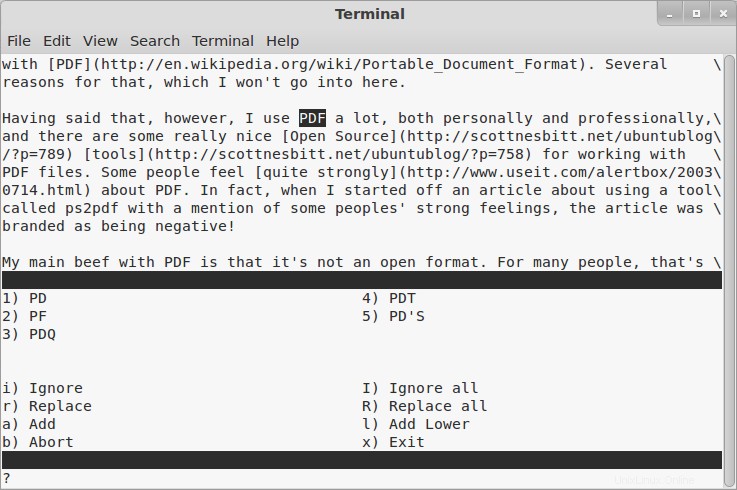
Panel atas menampilkan file, dengan kesalahan apa pun (atau dirasakan kesalahan) disorot. Bagian bawah mencantumkan koreksi yang disarankan (berdasarkan kamus default Aspell) dan berbagai perintah yang dapat Anda gunakan.
Pada tangkapan layar di atas, Aspell telah menandai akronim "PDF" sebagai kesalahan dan menyarankan beberapa alternatif. Saya dapat melakukan hal berikut:
- Tekan nomor pada keyboard saya di sebelah alternatif untuk mengganti kata yang salah eja dengan yang lain.
- Tekan
iuntuk mengabaikan contoh kesalahan yang dirasakan, atau tekanIuntuk mengabaikan semua contoh kesalahan. - Tekan
auntuk menambahkan kata ke kamus Aspell. - Tekan
ratauRuntuk mengganti contoh itu atau semua contoh kata dengan kata baru.
Mari kita lihat item terakhir dalam daftar itu sedikit lebih dekat. Katakanlah saya menggunakan kata pengarsipan beberapa kali dalam sebuah file. Dan, sebagai orang yang konsisten, saya salah mengeja kata sebagai melengkung setiap kali saya menggunakannya. Aspell akan menunjukkan hal itu kepada saya:
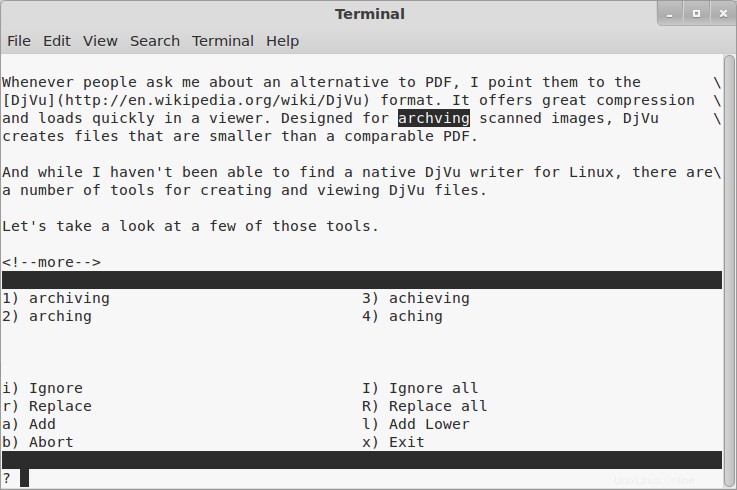
Alih-alih mengoreksi ejaan kata itu setiap kali, saya ingin melakukannya dalam satu gerakan. Jadi, saya tekan R . Aspell meminta saya untuk menggantinya.
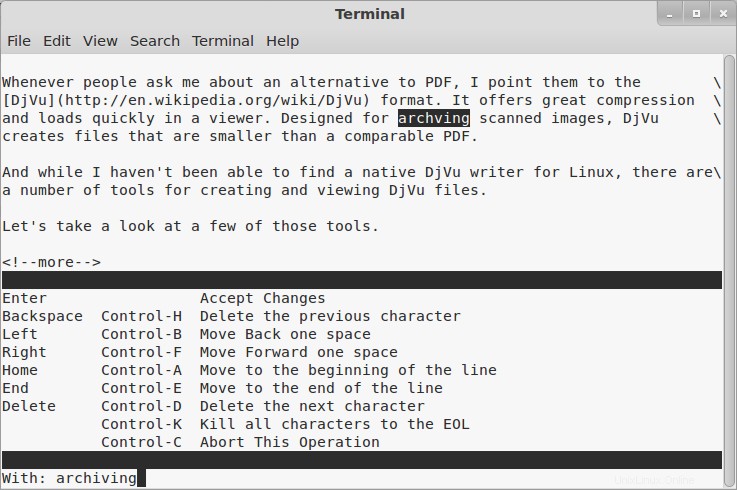
Saya mengetik penggantinya lalu tekan Enter. Akta selesai, dan Aspell pindah ke kesalahan berikutnya.
Menggunakan beberapa opsi Aspell
Seperti utilitas baris perintah lainnya, Aspell memiliki sejumlah opsi. Anda mungkin tidak akan menggunakan banyak dari mereka, tetapi berikut adalah dua yang menurut saya berguna.
Lebih banyak sumber daya Linux
- Lembar contekan perintah Linux
- Lembar contekan perintah Linux tingkat lanjut
- Kursus online gratis:Ikhtisar Teknis RHEL
- Lembar contekan jaringan Linux
- Lembar contekan SELinux
- Lembar contekan perintah umum Linux
- Apa itu container Linux?
- Artikel Linux terbaru kami
Pertama, –dont-backup . Saat Anda selesai memeriksa ejaan file, Aspell menyimpan salinan file asli dengan ekstensi .bak —misalnya, djvu_utilities.txt.bak . Saya tidak suka file cadangan mengotori direktori saya. Dengan menentukan –dont-backup pilihan, Aspell tidak menyimpan salinan.
Selanjutnya, –mode= . Tidak semua file yang saya periksa ejaannya di baris perintah adalah teks lurus. Seringkali, saya akan memeriksa file Markdown, LaTeX, atau HTML. Saat saya menjalankan Aspell tanpa opsi, itu menandai markup sebagai kesalahan ejaan. Jadi, daripada mengisi kamus saya dengan markup, saya dapat menentukan –mode=tex atau –mode=html . Jika Anda ingin daftar lengkap mode yang dapat Anda gunakan, ketik aspell dump modes .
Ini jauh dari pandangan lengkap tentang Aspell dan kemampuannya. Jika Anda benar-benar tertarik dengan semua yang dapat dilakukannya, lihat manualnya.